Google Java スタイルガイドの活用方法【Intellij IDEA】
はろー、みなさんこんばんは
このBlogを投稿している今はアメリカ時間で午後6時47分です!
今日はコーディング規約の話しをします!
もうすぐいい時間です!
夕飯時なのでパパっと終わらせたいと思います!
因みに私はいま日本にいます()
みんな大好き「きれいなコード」
きれいなコードには必ず「ルール」が存在します。
チームでコーディングする際には一定のコーディングルールや規約が必要です。
例えば「クラス名、変数名、関数名などの命名規則」や、細かいものだと「if文の後は半角スペースを一つ入れること」などがあります。
挙げたらきりがありません。
あなたの周りにもコーディング警察がいるんじゃないでしょうか。
また自分オリジナルのコーディングルールを設定していて自己満足の方も多いんじゃないでしょうか。(エンジニアあるある)
コードの可読性は非常に重要で、コーディングルールをチームで運用するメリットは絶大です。
目grep(目視で確認)やLinterで整えることもできますが、コーディング中自分の好きなタイミングで手軽に整形できたら便利ですよね。
今回はGoogleが提供しているコーディング規約(Google Java Style Guide)をIntellijに適応して、コマンド一発でコードを自動整形</span>する方法をお伝えします!
簡単な設定ですので、5分程度でできます!
Google Java Style Guide (非公式和訳)
https://kazurof.github.io/GoogleJavaStyle-ja
Google Java Style Guideとはなにか
GoogleスタイルガイドとはGoogleの社員も使っているコーディング規約です。
主な特徴
・インデントはスペース2つ
・1行は100文字まで
・命名に、接尾辞・接頭辞は 使わない
詳しくは下記をご参照下さい!非常に分かりやすくまとまっています!Google Java Styleの特徴的なところまとめ - Qiita
https://qiita.com/kazurof/items/f99c90cb9eb091884ac4
また、Java以外にも種類があり、pythonやJavaScript、HTML/CSS、vimscriptなどもあり、IntellijだけでなくEclipse用もしっかり配布されています!興味があればぜひ試しを^^
今回はJavaを例に方法をお伝えします。
* 大まかな手順
以下の順番に説明します
1. Githubにアクセス
2. xmlをダウンロード
3. Intellijの設定情報にインポート
4. ショートカットキーでフォーマットしてみる
検証環境(投稿者の環境情報)
- macOS 10.14 Mojave
- Intellij Community
- JDK 1.8.0
具体的な手順
1. Githubにアクセス
下記のURLにアクセスします。https://github.com/google/styleguide/blob/gh-pages/intellij-java-google-style.xml
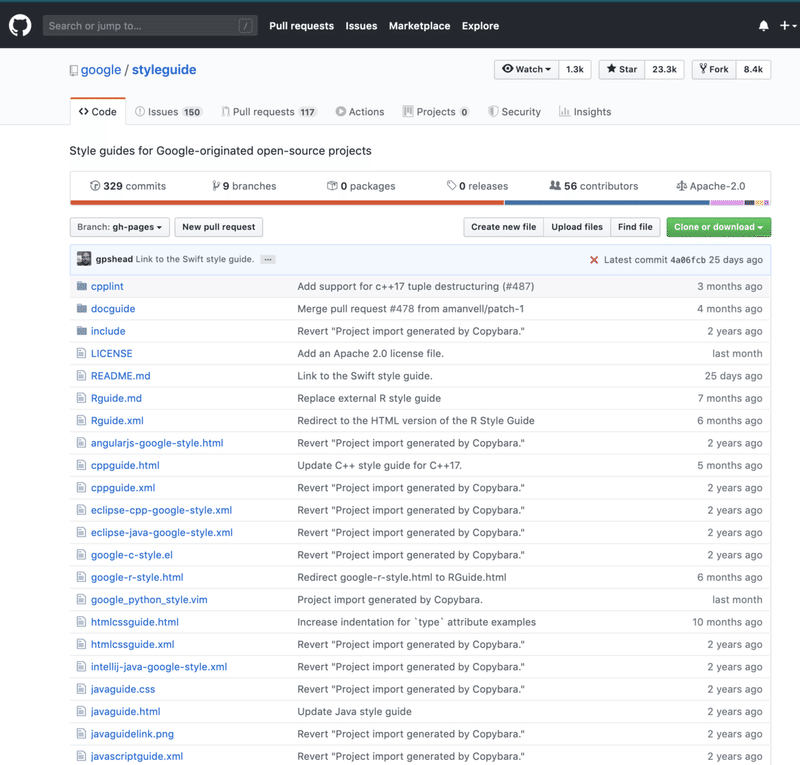
2. xmlをダウンロード
Rawを押し、xmlを保存します(command + s、ctrl + sなど)。ファイル名はデフォルトのままで、保存場所は任意の場所保存します。
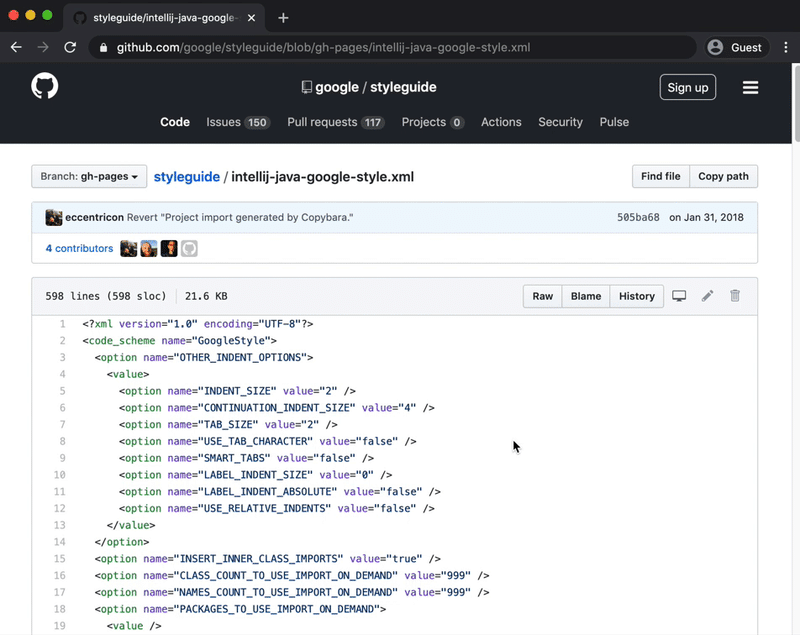
3. Intellijの設定情報にインポート
次に先ほどダウンロードしたファイルをIntellijに読み込ませます。
まず最初にIntellijを開いて「Intellij IDEA」 → 「Preferences」を開きます。
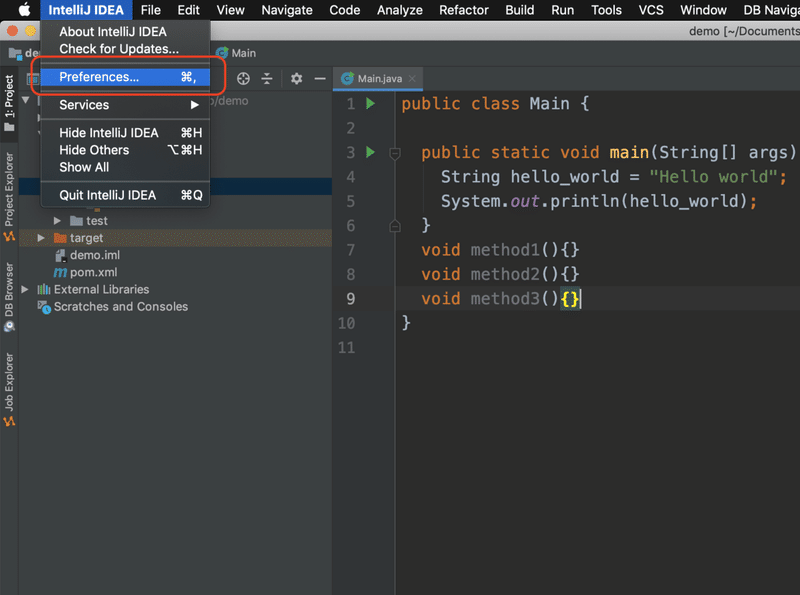
続けて「Editor」→「Code Style」→「Java」を選択します。
因みに今回はJavaの設定を行うのでJavaを選択しています。
右側の歯車を押して「歯車」→「Import Scheme」→「Intellij IDEA code style Java」を選択します。
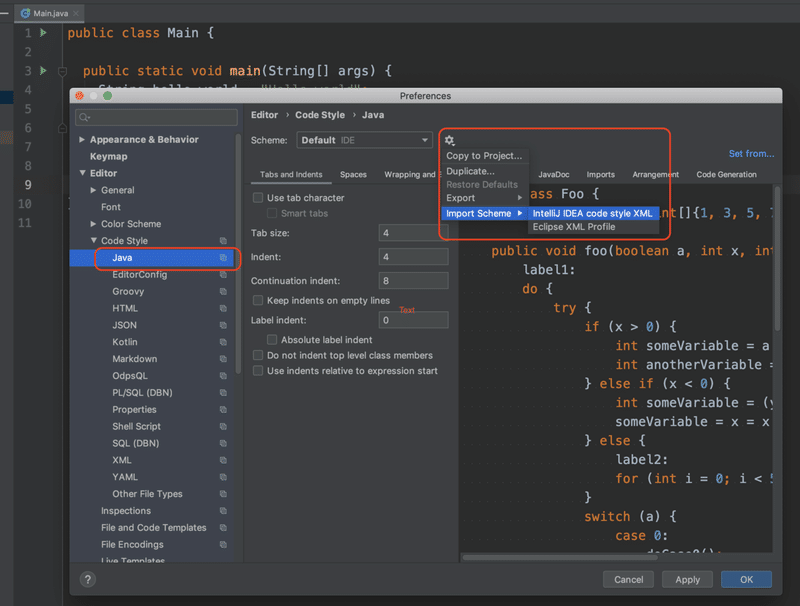
ファイルの選択が求められますので、先ほどGithubからダウンロードしたxmlを選択します。デフォルトで保存された場合、ファイル名「intellij-java-google-style.xml」です。
選択後Intellijに戻ります。
インポートしたコーディング規約名はGoogleStyleで合っているか聞かれますので、このまま「OK」を押します。
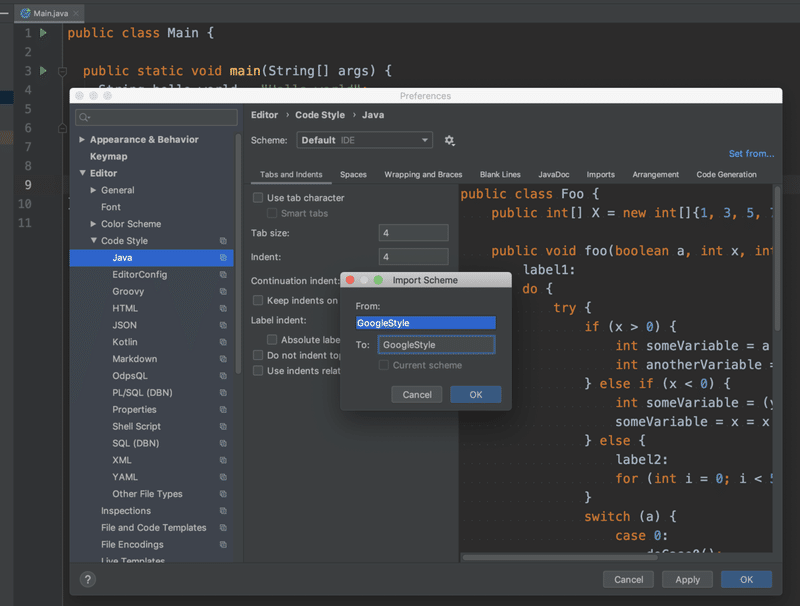
インポートに成功したら、インポートしたコーディング規約をIntellijに適用させます。
「Scheme:」→「GoogleStyle」を選択
続けて下の「Apply」→「OK」を押して完了です!
お疲れさまでした!
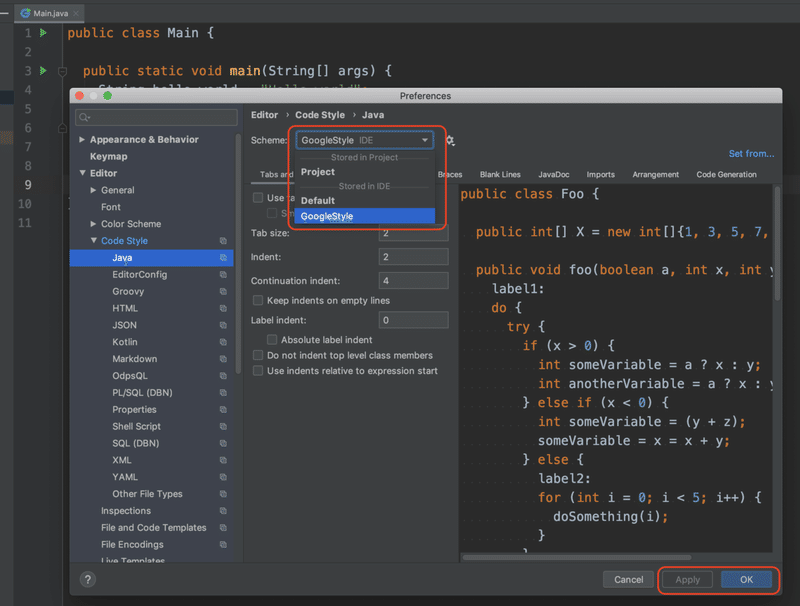
4. ショートカットキーでフォーマットしてみる
最後に正しく設定が反映されたか見てみます!
ショートカットキーを押してコードが整形されれば成功です!
ショートカットキーはmacなら 「⌘ + opt + l(エル)」です
まとめ
設定は以上になります。意外と簡単でしたね。
エンジニアたるもの怠惰のために苦労するのは当然ですよね。
誰かが作ったコーディング規約を上手に利活用しどんどん生産性を向上さましょう
この記事が気に入ったらサポートをしてみませんか?
